Ansible es una herramienta de implementación de aplicaciones, administración de configuración y aprovisionamiento de software de código abierto que le permite administrar su infraestructura en forma de infraestructura como código (IaC). En este artículo, cubriremos la instalación y la configuración inicial de Ansible en Ubuntu Linux.
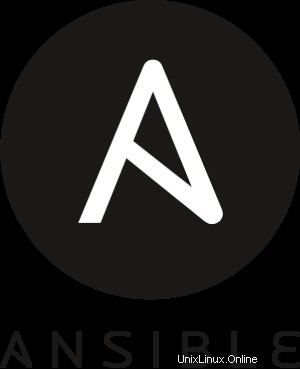
Por qué Ansible
Los equipos de operaciones y los administradores utilizan herramientas de gestión de configuración para simplificar el proceso de automatización de la gestión de configuraciones de una gran cantidad de servidores. Al usar Ansible, tiene control sobre numerosos sistemas desde una ubicación central.
Las herramientas de administración de configuración más populares disponibles para usted son:
- Marioneta
- Cocinero
- Ansible
Aquí hay un gráfico de Google Trends, que muestra el volumen de búsqueda de todos ellos:
Ansible es muy simple, lo que lo convierte en la herramienta favorita de muchas personas en todo el mundo. Utiliza SSH para ejecutar tareas de automatización descritas en archivos YAML.
Ansible también admite cargas de trabajo en contenedores y automatización de implementación de infraestructura en nubes públicas y privadas.
No importa cuáles sean los requisitos para su aplicación; Ansible asumirá la responsabilidad de crear, administrar y mantener todo.
Estos son los principales casos de uso de Ansible:
- Infraestructura privada y automatización de la nube: Ansible es una herramienta poderosa y práctica que permite a los usuarios manejar varios dispositivos físicos, como dispositivos de almacenamiento, servidores completos e incluso dispositivos de red. Es fácil usar la automatización basada en Playbook de Ansible e integrarla con su infraestructura de aprovisionamiento existente.
- Gestión de servicios de TI: Puede modernizar los procesos de servicio de manera más rápida y efectiva al automatizar las solicitudes de servicio y ofrecer una fuente única de información con respecto a las configuraciones de activos de TI.
- Automatización de la virtualización: Ansible es compatible con muchos marcos de la industria de virtualización líderes, incluidos Vagrant, VMware, Red Hat Virtualization (RHV), vSphere. Ansible puede aprovisionar mundos virtuales, orquestarlos e implementarlos en cualquier entorno virtual.
- Automatización de contenedores: Ansible es compatible con Red Hat OpenShift Container Platform y otras tecnologías de contenedores y maneja la administración nativa de contenedores de Kubernetes y Docker. Ansible incluye comandos nativos en todos estos marcos, lo que le permite automatizar casi cualquier cosa.
En la siguiente parte de esta guía, revisaremos la instalación y configuración de Ansible en el sistema Ubuntu.
Instalación de Ansible
Para instalar Ansible en Ubuntu Linux, use el siguiente comando:
sudo apt install ansible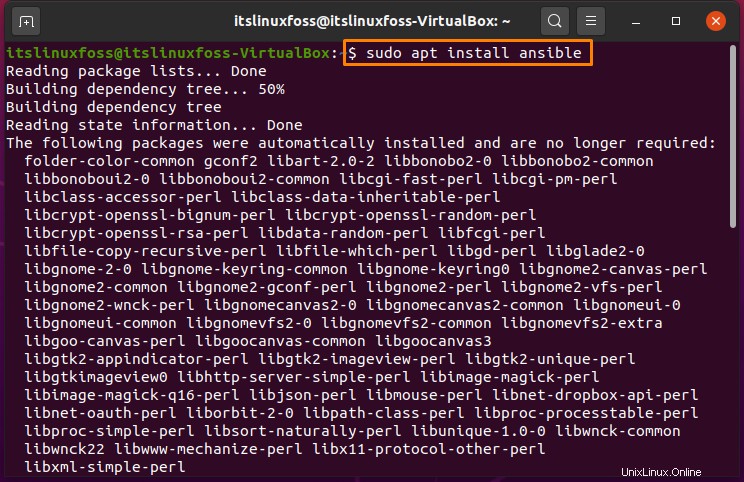
Verifiquemos la instalación exitosa de Ansible:
ansible --version
Si está instalando Ansible en un nuevo servidor o contenedor Docker, ejecute el comando para generar la clave SSH:
ssh-keygenPuede pulsar Intro para responder a las preguntas y continuar con la configuración de la clave SSH predeterminada, o puede realizar los cambios necesarios.
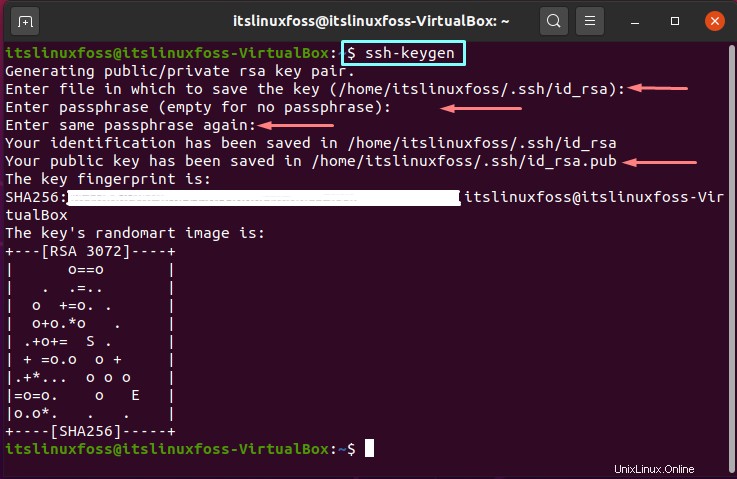
Si desea obtener más información sobre SSH, su configuración y ejemplos de uso, le recomiendo nuestro artículo Las 10 principales funciones de SSH que debe conocer para ser más productivo.
Configuración del host Ansible
Configuración de OpenSSH
Para desbloquear la capacidad de usar Ansible para la automatización de un servidor o contenedor, debemos instalar un paquete SSH en él.
sudo apt install openssh-server -y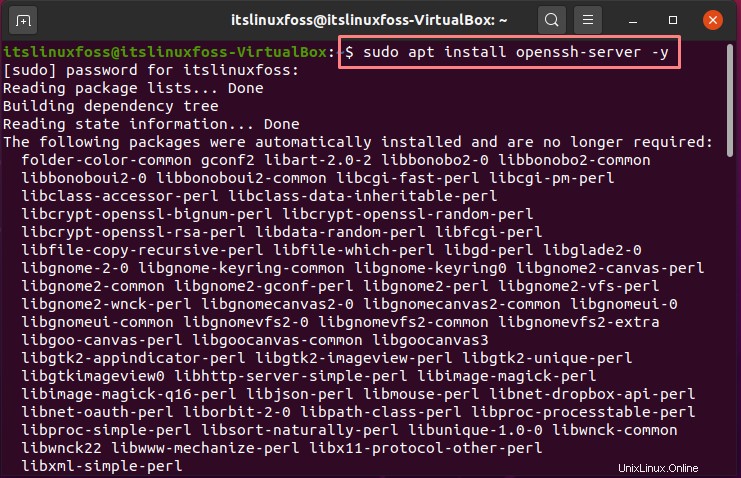
Verifique que el estado del servicio SSH de nuestro servidor sea activo :
sudo systemctl status sshd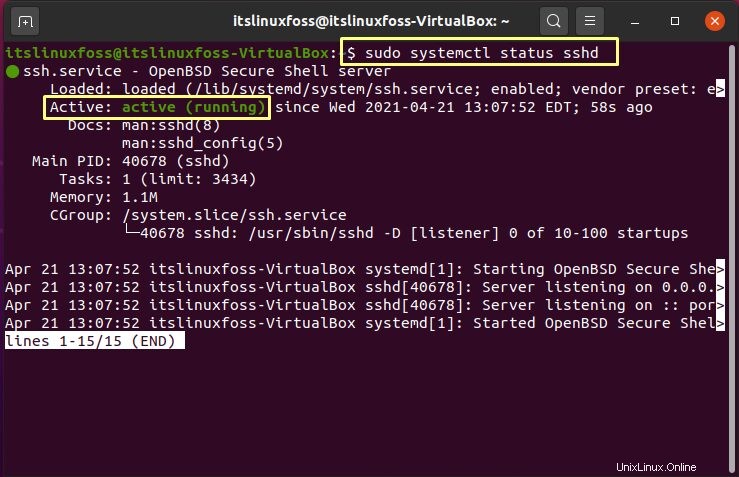
También puede habilitar el sshd servicio si su estado no es Activo .
sudo systemctl start sshdSi habilitó el firewall UFW, asegúrese de no olvidar permitir el tráfico SSH al host:
sudo ufw allow ssh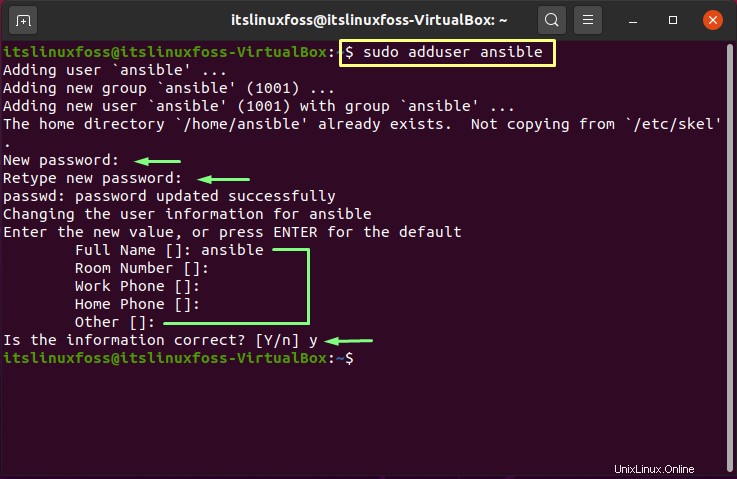
Usuario de Ansible
Ahora, necesitamos agregar un nuevo usuario llamado ansible .
sudo adduser ansibleComplete todas las credenciales requeridas, incluida la contraseña, el nombre completo, etc.
Además, escriba 'y ‘ en la terminal si proporcionaste la información correcta.
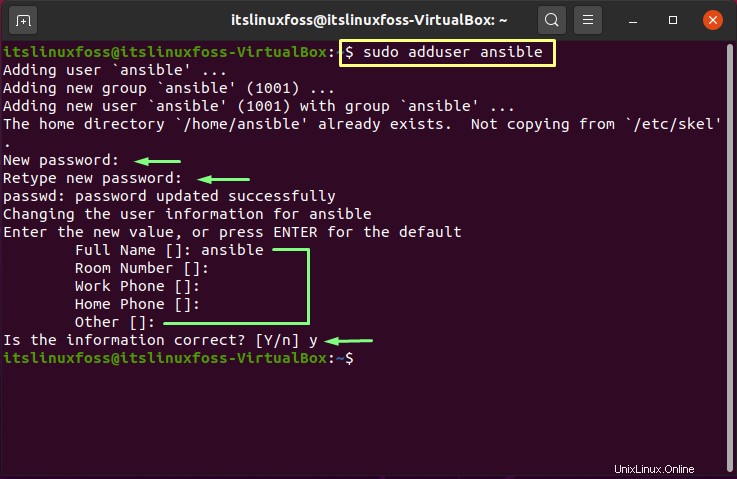
A continuación, debemos configurar el acceso sin contraseña para ansible usuario y él la capacidad de ejecutar comandos administrativos:
echo "ansible ALL=(ALL) NOPASSWD:ALL" | sudo tee /etc/sudoers.d/ansible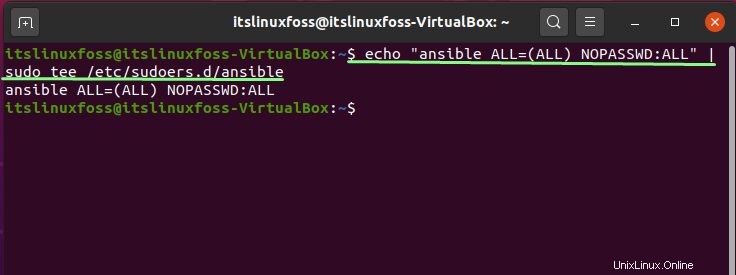
Busque la dirección IP del host donde creó el ansible usuario:
hostname -I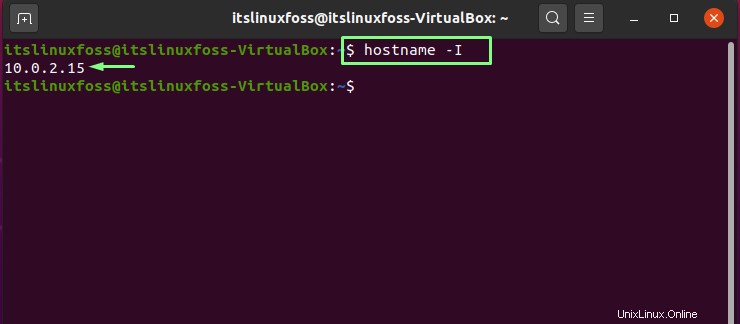
Copiemos la clave SSH pública en el host donde instalamos Ansible para permitir la autenticación sin contraseña:
ssh-copy-id [email protected]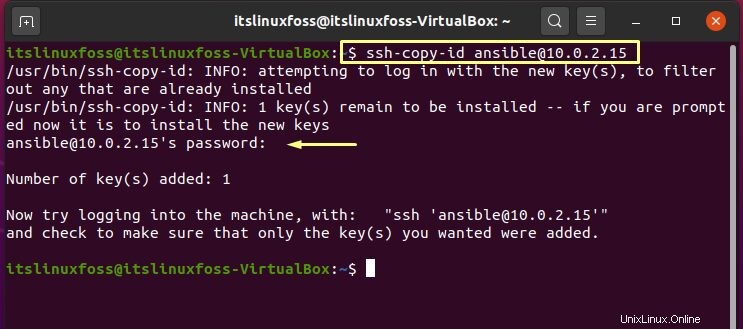
Utilice el '-L ‘ opción en el usermod comando para deshabilitar el inicio de sesión basado en contraseña:
sudo usermod -L ansible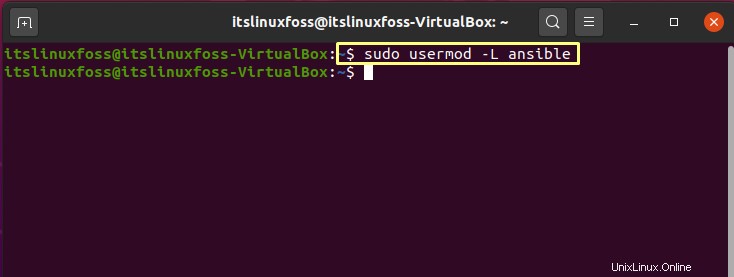
Intentemos enviar SSH al host usando un ansible usuario.
No debe usar una contraseña:
ssh [email protected]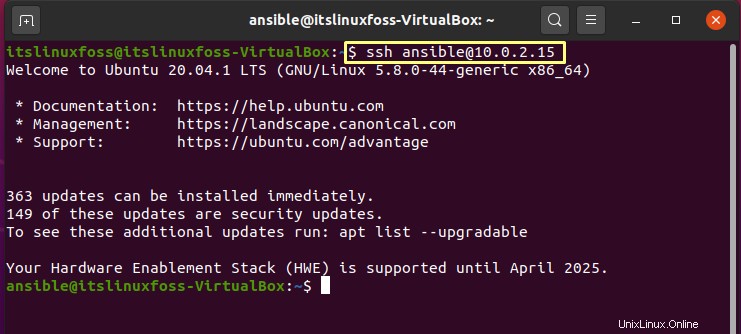
Probando la conexión de Ansible al host
Ahora, probemos que estamos listos para la automatización de Ansible.
Necesitamos crear un nuevo directorio para Ansible.
mkdir ~/ansible-demo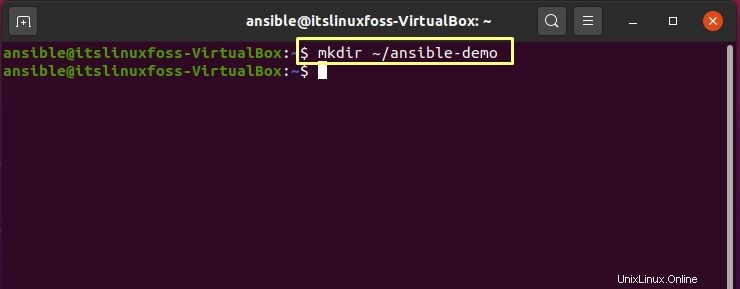
Ir a la ansible-demo directorio:
cd ~/ansible-demo/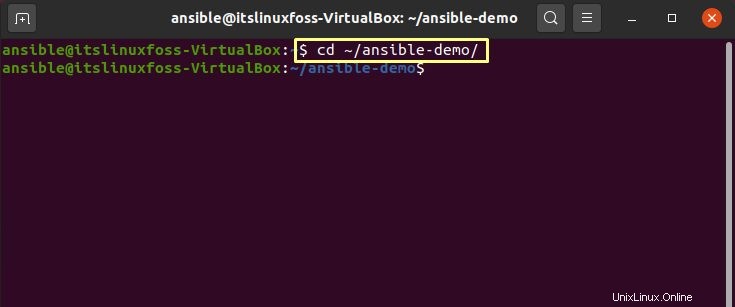
Agregue la dirección IP del host que desea administrar los hosts archivo:
nano hosts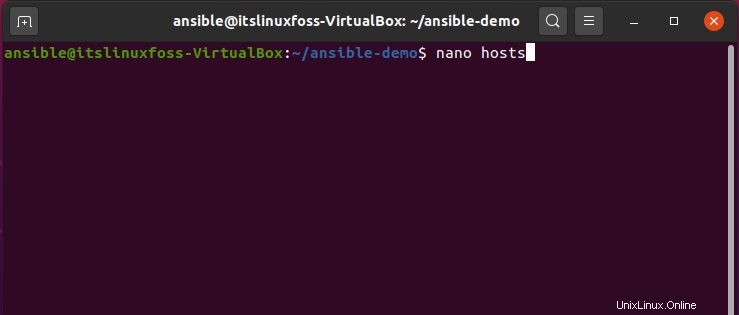
Ingrese la IP del host Ansible y guarde este archivo:
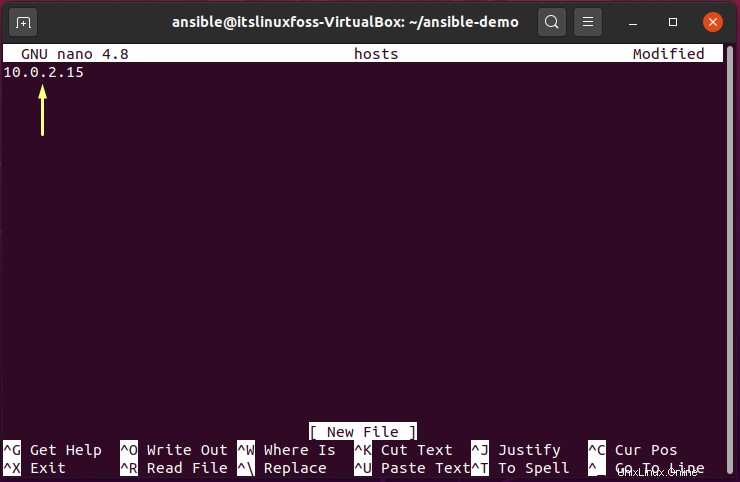
Finalmente, podemos hacer ping al host usando Ansible:
ansible all -i ./hosts -u ansible -m ping
El SUCCESS hace referencia a la conexión establecida correctamente con el host de Ansible. En otro caso, UNREACHABLE se mostrará si el sistema encontró algún problema al probar la automatización de Ansible.
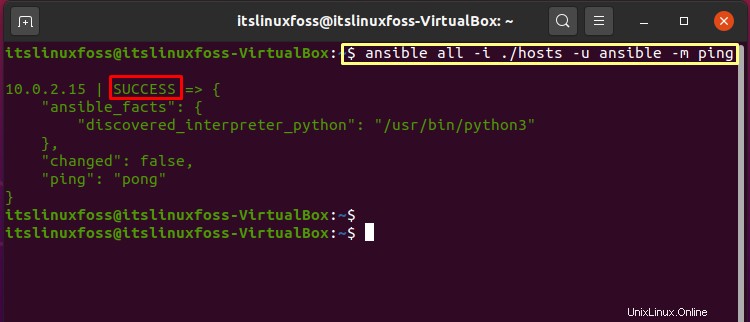
Ahora, puede comenzar a desarrollar sus manuales de automatización de Ansible para automatizar la configuración del host.
Resumen
Este artículo le ha proporcionado un proceso paso a paso para instalar y configurar Ansible en Ubuntu. A partir de ahora, puede trabajar en guías de automatización.
Esperamos que este artículo haya sido útil para usted. Si es así, por favor, ayúdanos a difundirlo por el mundo.
Créditos
Obtuvimos el logotipo de Ansible de Wikimedia Commons.